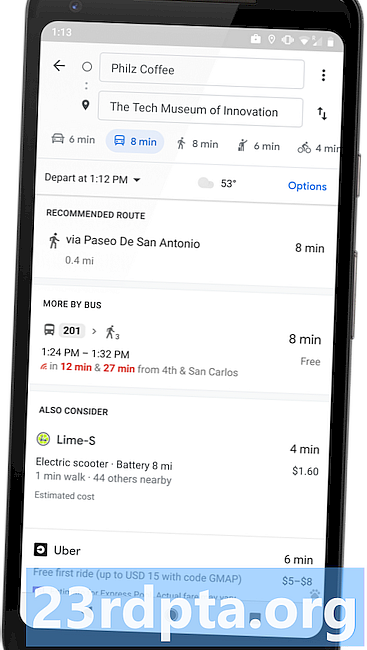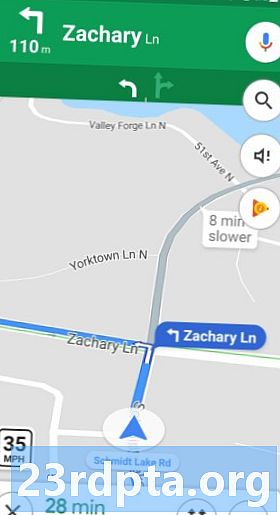Contenido
- Aplicaciones de modo oscuro de Google
- Cómo habilitar el modo oscuro en Google Calculator
- Cómo habilitar el modo oscuro en Google Calendar
- Cómo habilitar el modo oscuro en Google Clock
- Cómo habilitar el modo oscuro de Google en Contactos de Google
- Cómo habilitar el modo oscuro en Archivos de Google
- Cómo habilitar el modo oscuro en el feed de Google Discover
- Cómo habilitar el modo oscuro en Google Fit
- Cómo habilitar el modo oscuro en Google Keep Notes
- Cómo habilitar el modo oscuro en Google Keep Notes en la web
- Cómo habilitar el modo oscuro en Google Maps
- Cómo habilitar el modo oscuro en Google s
- Cómo habilitar el modo oscuro en Google News
- Cómo habilitar el modo oscuro en Google Pay
- Cómo habilitar el modo oscuro en Google Phone
- Cómo habilitar el modo oscuro en Google Play Games
- Cómo habilitar el modo oscuro en Google Playground
- Cómo habilitar el modo oscuro en Snapseed
- Cómo habilitar el modo oscuro en YouTube

Actualización: 26 de agosto de 2019 a las 11:17 a.m. ET: Google ha lanzado oficialmente el modo oscuro a la aplicación Google Pay. Desplácese hacia abajo hasta la entrada de Google Pay a continuación para obtener más detalles.
Artículo original: Un tema oscuro para todo el sistema viene con Android 10, pero la nueva versión de Android no estará disponible para todos por bastante tiempo. Para ayudarnos, Google ha estado implementando temas oscuros en todas sus aplicaciones del sistema, incluidos Google Calendar, Google Fit, YouTube y más.
Veamos qué aplicaciones de Google presentan oficialmente un modo oscuro y cómo habilitarlas.
Aplicaciones de modo oscuro de Google
- Calculadora
- Calendario
- Reloj
- Contactos
- Archivos de Google
- Ajuste
- Mantener notas
- Mantener notas (web)
- Mapas
- s
- Noticias
- Paga
- Teléfono
- Jugar juegos
- Patio de recreo
- Snapseed
- Youtube
Nota del editor:Actualizaremos esta lista a medida que Google actualice más aplicaciones con soporte para modo oscuro.
Cómo habilitar el modo oscuro en Google Calculator

De manera predeterminada, la aplicación Google Calculator cambia su tema en función de si Battery Saver está habilitado. Sin embargo, hay una manera fácil de hacerlo para que la aplicación Calculadora muestre un modo oscuro en todo momento:
- Abre la aplicación Calculadora.
- Toque los tres puntos en la esquina superior derecha.
- GrifoEscoge un tema.
- SeleccionarOscuro.
Cómo habilitar el modo oscuro en Google Calendar

Al igual que con la aplicación Calculadora, la aplicación Google Calendar cambia los temas en función de si Battery Saver está habilitado. Dicho esto, puedes acceder a la configuración de la aplicación y habilitar el modo oscuro. Así es cómo:
- Abre la aplicación Calendario.
- Toque en el icono de hamburguesa en la parte superior izquierda
- GrifoConfiguraciones Cerca del fondo.
- GrifoGeneral.
- GrifoTema.
- SeleccionarOscuro.
Cómo habilitar el modo oscuro en Google Clock

Relacionado: 10 mejores aplicaciones de reloj y aplicaciones de reloj digital para Android
Google Clock ya habilita un modo oscuro de forma predeterminada, sin opción para un tema claro. Sin embargo, hay una manera de habilitar un modo oscuro de Google aún más oscuro para el protector de pantalla de la aplicación:
- Abre la aplicación Reloj.
- Toque en eltres puntos arriba a la derecha.
- GrifoConfiguraciones.
- Desliza hacia abajo hasta llegar a laSalvapantallas sección.
- GrifoModo nocturno.
Cómo habilitar el modo oscuro de Google en Contactos de Google

De forma predeterminada, Contactos de Google habilita un tema oscuro si habilita Ahorro de batería. Sin embargo, puede activar manualmente el modo oscuro:
- Abre la aplicación Contactos de Google.
- Toque en el icono de hamburguesa en la parte superior izquierda
- Grifo Configuraciones.
- En elMonitor sección, toqueEscoge un tema.
- SeleccionarOscuro.
Cómo habilitar el modo oscuro en Archivos de Google
- Abre la aplicación Archivos por Google.
- Toque en elicono de hamburguesa en la parte superior izquierda
- GrifoConfiguraciones.
- En elOtros ajustes sección en la parte inferior, toqueTema oscuro.
Los pasos solo se aplican a la aplicación Archivos de Google que se encuentra en Play Store.
Cómo habilitar el modo oscuro en el feed de Google Discover

Sentado en la parte más a la izquierda de la pantalla de inicio, el feed Discover ahora cuenta con un modo oscuro adecuado. Desafortunadamente, no hay una opción para habilitarlo manualmente: el tema oscuro se activa automáticamente cuando tienes un fondo de pantalla oscuro o ciertas configuraciones de pantalla.
Esperamos que Google le permita alternar manualmente entre los modos claro y oscuro en una actualización futura.
Cómo habilitar el modo oscuro en Google Fit

A partir de la versión 2.16.22, Google Fit presenta un modo oscuro. Con la actualización ahora puede elegir que el tema de la aplicación sea claro, oscuro o cambiar automáticamente con el ahorro de batería.
- Abre Google Fit.
- GrifoPerfil en la barra de navegación inferior.
- Toque en el icono de engranaje en la parte superior izquierda
- Desliza el dedo hacia la opción Tema en la parte inferior.
- Escoger entreLigero, OscuroySistema por defecto.
Cómo habilitar el modo oscuro en Google Keep Notes

A diferencia de otras aplicaciones de Google, el modo oscuro en Google Keep Notes no tiene un modo predeterminado para el modo de ahorro de batería. En cambio, hay una simple palanca para activar o desactivar el modo oscuro.
- Abre Google Keep Notes.
- Toque en elicono de hamburguesa en la parte superior izquierda
- GrifoConfiguraciones.
- PalancaHabilitar tema oscuro en.
Cómo habilitar el modo oscuro en Google Keep Notes en la web

Además de la aplicación móvil, la versión web de Keep Notes también ofrece un modo oscuro. Si aún no lo ve, no se preocupe: el modo oscuro se está implementando actualmente para todos. Si crees que tienes el modo oscuro, te mostramos cómo habilitarlo:
- Vaya al sitio web de Google Keep Notes.
- Haga clic en el icono de engranaje arriba a la derecha.
- En el menú desplegable, haga clic en Habilitar el modo oscuro.
Cómo habilitar el modo oscuro en Google Maps

Google Maps no ofrece un tema oscuro para toda la aplicación. En cambio, la aplicación oscurece el mapa durante la navegación. El modo pseudo-oscuro se activa automáticamente según la hora del día, pero hay una manera de habilitarlo manualmente:
- Abre Google Maps.
- Toque en elicono de hamburguesa en la parte superior izquierda
- GrifoConfiguraciones.
- Desplácese hacia abajo y toqueAjustes de navegación.
- Desplácese hacia abajo hastaVisualización del mapa sección.
- EnEsquema de colores, grifoNoche.
Cómo habilitar el modo oscuro en Google s
El tema oscuro de Google no se basa en Battery Saver. Aún mejor, es ridículamente fácil activar el modo oscuro dentro de la aplicación:
- Abre Google s.
- Toque en eltres puntos arriba a la derecha.
- GrifoHabilitar el modo oscuro.
Cómo habilitar el modo oscuro en Google News

De manera predeterminada, Google News activa el modo oscuro una vez que se inicia Battery Saver. Sin embargo, puede hacer que el tema oscuro se active automáticamente por la noche y con Battery Saver, nunca se active o siempre esté activado.
- Abre Google News.
- Toca el ícono de tu perfil en la esquina superior derecha.
- GrifoConfiguraciones.
- En elGeneral sección, toqueTema oscuro.
- SeleccionarSiempre, Automáticamente, Solo ahorro de bateríao Nunca.
Cómo habilitar el modo oscuro en Google Pay
Google Pay versión 2.96.264233179 presenta un modo oscuro automático. Lamentablemente, no hay forma de activar o desactivar el modo oscuro de Google Pay manualmente, por lo que deberá confiar en el modo oscuro de todo el sistema de Android 10 o en el ahorro de batería para hacerlo por usted.
- Asegúrese de ejecutar la última versión de Google Pay, la versión 2.96.264233179.
- Para verificar en qué versión de Google Pay está, abra la aplicación Google Pay, toque el botón del menú de desbordamiento en el lado izquierdo de la pantalla, toqueAcerca de, luego verifique el número de versión en la parte superior.
- Si no está en esta versión, diríjase a Play Store para ver si hay una actualización. Si hay una actualización disponible, descargue la actualización.
- Si no hay una actualización disponible, puede descargar la última versión de APK Mirror.
- Para verificar en qué versión de Google Pay está, abra la aplicación Google Pay, toque el botón del menú de desbordamiento en el lado izquierdo de la pantalla, toqueAcerca de, luego verifique el número de versión en la parte superior.
- Una vez que esté ejecutando la última versión de Google Pay, abra la aplicación. Si el ahorro de batería o el tema oscuro de todo el sistema están activados, Google Pay mostrará un tema oscuro. Si no tiene ninguna de esas funciones activadas, Google Pay mostrará su tema de luz normal.
Cómo habilitar el modo oscuro en Google Phone

- Abre Google Phone.
- Toque en el tres puntos arriba a la derecha.
- GrifoConfiguraciones.
- Grifoopciones de pantalla.
- PalancaTema oscuro en.
Cómo habilitar el modo oscuro en Google Play Games

Relacionado: ¡Los 15 mejores juegos de Android de 2019!
A diferencia de Google Play Store, Google Play Games incluye un modo oscuro. Aún mejor, es relativamente fácil acceder:
- Abre Google Play Games.
- Toque en eltres puntos arriba a la derecha.
- GrifoConfiguraciones.
- PalancaUsa un tema oscuro en.
Cómo habilitar el modo oscuro en Google Playground
Esto es un poco extraño, ya que no hay alternar para habilitar o deshabilitar el modo oscuro. Por defecto, el modo oscuro está habilitado en Playground. Tendremos que esperar y ver si Google activa un modo oscuro en una actualización futura.
Cómo habilitar el modo oscuro en Snapseed

Sorprendentemente, incluso la aplicación de edición de imágenes Snapseed de Google presenta un modo oscuro.
- Abra Snapseed.
- Toque en el tres puntos arriba a la derecha.
- GrifoConfiguraciones.
- En elApariencia sección, alternarTema oscuro en.
Cómo habilitar el modo oscuro en YouTube

- Abre YouTube.
- Toca tu Ícono de perfil de Google arriba a la derecha.
- GrifoConfiguraciones.
- GrifoGeneral.
- PalancaTema oscuro en.
Relacionado: Las 7 mejores aplicaciones de modo oscuro compatibles con AMOLED en Android